So können Sie den Verlauf der Zwischenablage in Windows 10 aktivieren

Windows 10 hat eine weniger bekannte Funktion, die es Ihnen ermöglicht, Zeit zu sparen und alle Elemente zu sehen, die Sie auf Ihrem PC kopieren, ausschneiden und einfügen, genannt Zwischenablageverlauf. Früher als Cloud-Zwischenablage bezeichnet, erschien der Zwischenablageverlauf erstmals im Windows 10 Oktober 2018 Update und ermöglicht Ihnen die Verwaltung des Inhalts der Zwischenablage auf all Ihren Windows 10 Geräten.
Einmal aktiviert, verfolgt der Zwischenablageverlauf alle Inhalte, die Sie kopieren, ausschneiden und einfügen, auch wenn Sie Tastaturkürzel (Strg + C, Strg + X, Strg + V) unter Windows 10 verwenden.
Zuerst müssen Sie die Funktion "Zwischenablageverlauf" einschalten:
- Gehen Sie zu den Einstellungen (Windows-Taste + I)
- Gehen Sie zu "System"
- Klicken Sie auf "Zwischenablage" im linken Fensterbereich
- Aktivieren Sie den "Zwischenablageverlauf"
- Schalten Sie die geräteübergreifende Synchronisierung ein, um den Inhalt der Zwischenablage auf allen Windows 10-Geräten zu synchronisieren.
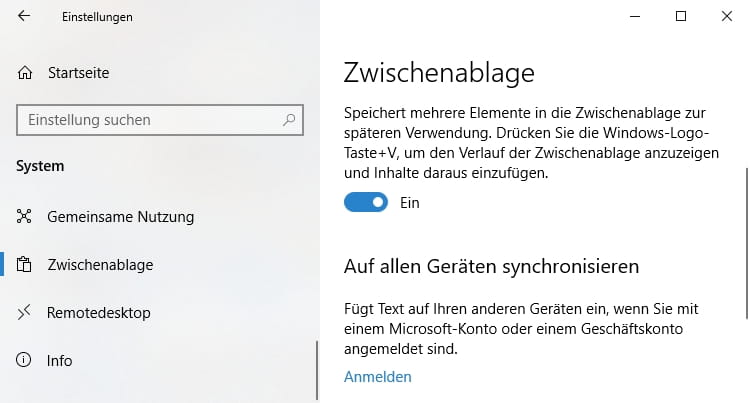
Sie müssen diese Schritte auf allen Ihren Windows 10-Geräten wiederholen, wenn Sie möchten, dass der Inhalt der Zwischenablage auf allen Ihren Geräten synchronisiert wird. Wenn Sie nicht alle Inhalte zwischen Ihren Geräten synchronisieren möchten, können Sie die Option "Kopierten Text nie automatisch synchronisieren" wählen und auf diese Weise auswählen, welche spezifischen Elemente der Zwischenablage Sie auf allen Ihren Geräten auf einer Element-zu-Element-Basis synchronisieren möchten. Alternativ können Sie den Verlauf der Zwischenablage schneller einschalten, indem Sie die Tastenkombination Windows-Taste + V verwenden. Sie müssen jedoch immer noch in die Einstellungen gehen und die oben genannten Schritte ausführen, um die Synchronisierung der Zwischenablage auf allen Ihren Windows 10-Geräten zu aktivieren.
Wenn diese Funktion aktiviert ist, müssen Sie nur die Tastenkombination Windows-Taste + V drücken, um eine Liste aller Inhalte des Zwischenablageverlaufs anzuzeigen. Der Verlauf der Zwischenablage zeigt bis zu 25 Elemente an, darunter Text, HTML und Bilder mit weniger als 4 MB, wie unten gezeigt.
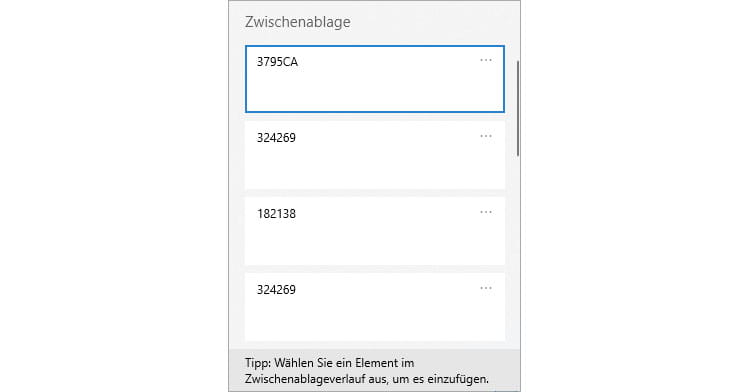
In den Einstellungen der Zwischenablage ist auch die Option "Get an app to sync clipboard items to your phone" zu finden. Sobald Sie auf den Link klicken, werden Sie aufgefordert, Ihre Telefonnummer einzugeben, um die App zu erhalten, die benötigt wird, um die Elemente der Zwischenablage auch auf Ihrem Android-Telefon zu synchronisieren.
Die Funktion für den Verlauf der Zwischenablage ist nur auf neueren Samsung-Smartphones und dem Surface Duo verfügbar. Die Samsung-Smartphones, die diese Funktion unterstützen, sind das "Samsung Galaxy Note20 5G, Samsung Galaxy Note20 Ultra 5G, Samsung Galaxy S21 5G, Samsung Galaxy S21+ 5G, Samsung Galaxy S21 Ultra 5G und Samsung Galaxy Z Flip-Geräte".